Begyndende med OS X 10.7 ændrede Apple sin metode til at ændre størrelse på vinduer. I Classic Mac OS og gennem de første seks udgivelser af OS X måtte du ændre størrelsen på vinduer ved hjælp af fanen nederst til højre i vinduet; Men med OS X Lion ændrede Apple denne adfærd for at give resizing-kontroller langs alle kanter af applikation og dokumentvinduer.
Hvad dette betyder er i de fleste tilfælde i stedet for at flytte venstre og øverste sider af et vindue til et ønsket sted og derefter ændre størrelsen på resten i overensstemmelse hermed, kan du blot ændre størrelsen fra venstre, fra toppen eller et hvilket som helst hjørne af disse kanter at flytte dit vindue rundt.
Denne tilgang er langt mere praktisk, men ud over denne adfærd kan du bruge flere hurtige og nemme ændringer til at forbedre dine vinduespasningsindsatser.
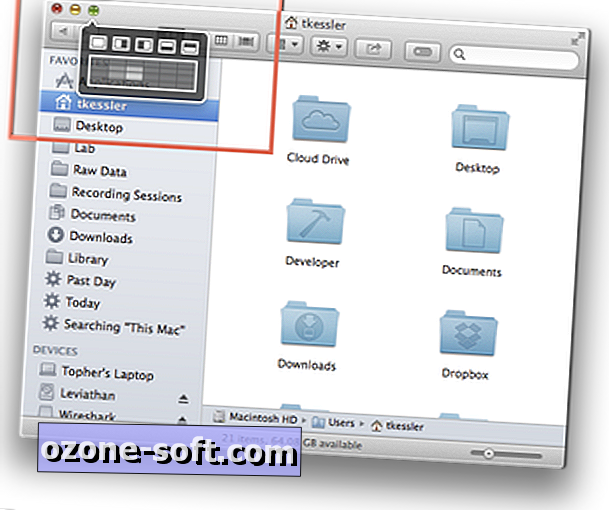
De første valgmuligheder er måske de indlysende. Hvis du vil se indhold på fuld skærm, kan du aktivere dette ved at klikke på dobbeltpileknappen i øverste højre hjørne af hvert vindue, der understøtter det eller ved at trykke på et relevant hot nøgle (som Control-Command-F for Finder-vinduer).
Den anden mulighed er at ændre størrelsen på et vindue for at passe til dets indhold, hvilket gøres ved at klikke på den grønne "Zoom" -knap ved siden af de røde og gule til at lukke og minimere vinduer. Desværre er knappens funktioner ikke altid konsekvente mellem programmer, hvilket gør det til et strejf upåliteligt; Du kan dog bruge nogle tredjepartsforbedringsprogrammer som Moom ($ 9, 99 fra App Store) for at give dig muligheder såsom at zoome et vindue til et bestemt afsnit på skærmen.
De næste indstillinger er indbyggede forbedringer til størrelsen af størrelsen på vinduer. Selvom du måske finder dig selv ved at ændre størrelsen på vinduer ved at flytte venstre side, så er den højre og derefter toppen og bunden (eller måske kombineret disse delvist ved hjælp af hjørnekontroller), der er et par måder, hvorpå du kan fremskynde dette ved hjælp af modifikator nøgler sammen med dine vinduer resizing handlinger. Hvis du for eksempel trækker den højre kant af et vindue, mens du holder Option-tasten nede, udfører du en spejlhandling mod den modsatte kant, hvilket betyder, at vinduet centreres, men udvider eller reducerer dets samlede bredde.
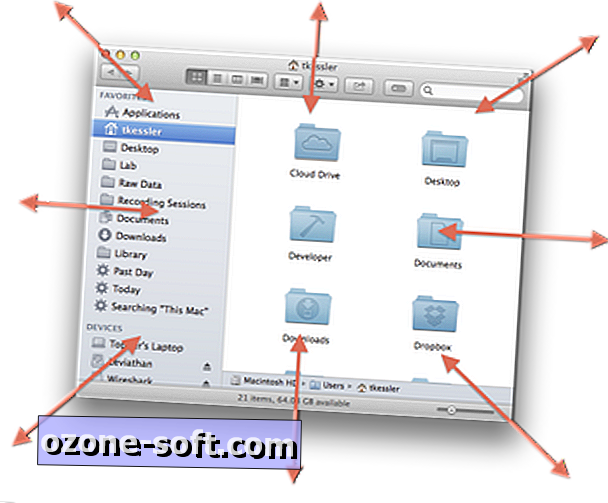
De to modifikationsnøgler, der ændrer opførelsen af vinduets størrelse, er følgende:
- Mulighed : Hvis du holder dette, afspejler du størrelsen på den modsatte vinduesstyring og ændrer størrelsen på vinduet omkring dets center.
- Shift : Hold dette vil bevare vinduets billedforhold i forhold til den modsatte vindueskontrol.
Disse to nøgler kan også bruges i kombination, så begge dele vil bevare vinduets billedformat, mens størrelsen ændres omkring dens midtpunkt.
Med disse muligheder kan du nemt styre hver af vinduerne på skærmen uden at skulle have adgang til hver side eller hjørne separat.








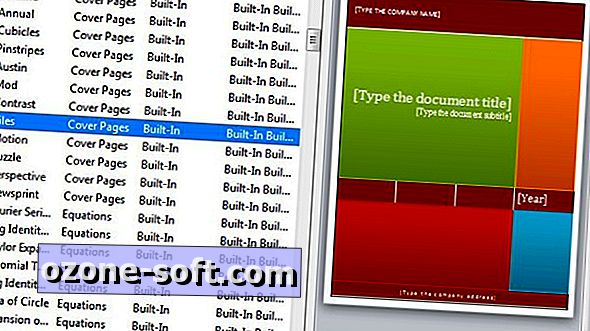



Efterlad Din Kommentar